Twitterを新規で登録している最中に急に英語表記になったため、適当に登録作業を終わらせました。
Twitterは登録後に特に制限なくほとんどの情報を変更できるようなので、再登録はせず名前やプロフィールを変更します。
twitterのユーザー名を変更する
Twitterにログインする
https://twitter.com/?lang=ja
左カラム[・・・]もっと見るをクリック
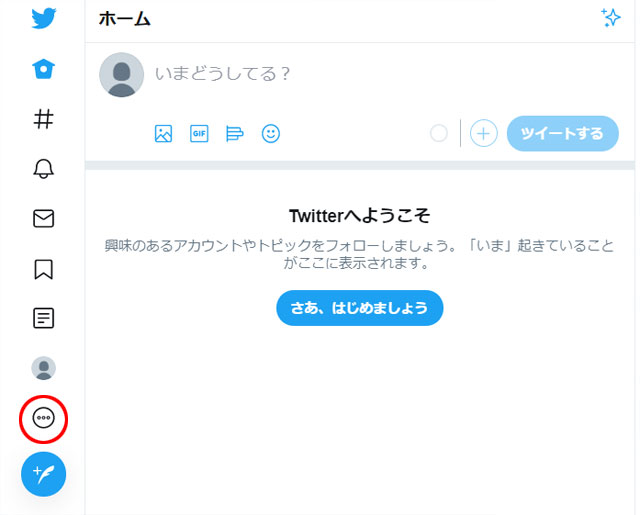
[設定とプライバシー]をクリック
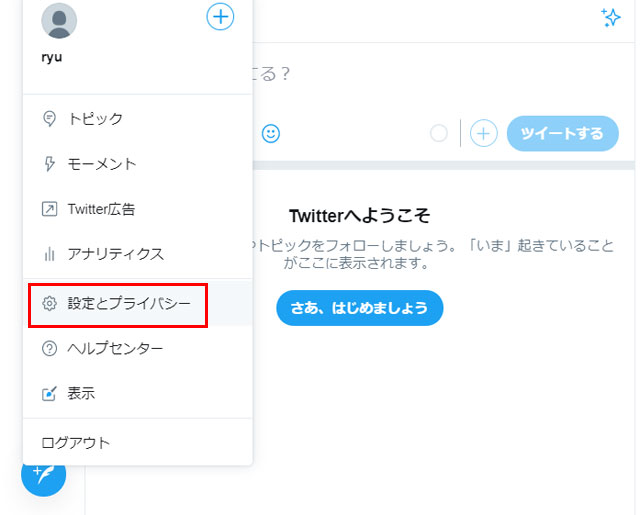
設定画面の[アカウント]内[ユーザー名]をクリック
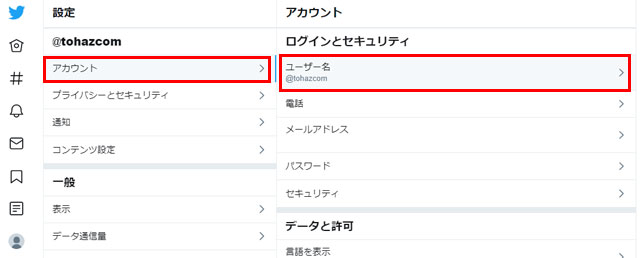
[ユーザー名]を記入して[保存]をクリック
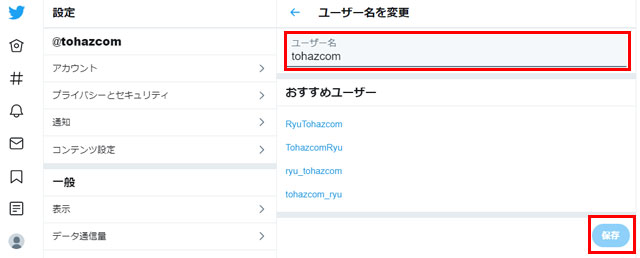
ユーザー名の登録が完了です。
twitterのユーザー名とは
ユーザー名はアカウント固有のものであり、プロフィールのリンクにも含まれる@から始まる文字列です。ログイン、返信、およびダイレクトメッセージで使用します。
ユーザー名を変更しても、既存のフォロワー、ダイレクトメッセージ、返信などは引き継がれます。
フォロワーにとってはツイート時にプロフィール画像の横に表示されるユーザー名が変わるだけです。
返信やダイレクトメッセージを新しいユーザー名に送ってもらえるように、ユーザー名を変更する前にフォロワーに通知しておくことをおすすめします。
さらに、名前を変更すると、以前のユーザー名はすぐに他の利用者が使用できる状態になりますのでご注意ください。
301 Moved Permanently
twitterのプロフィールを変更する
Twitterにログインする
ホーム画面左カラム[プロフィール]をクリック
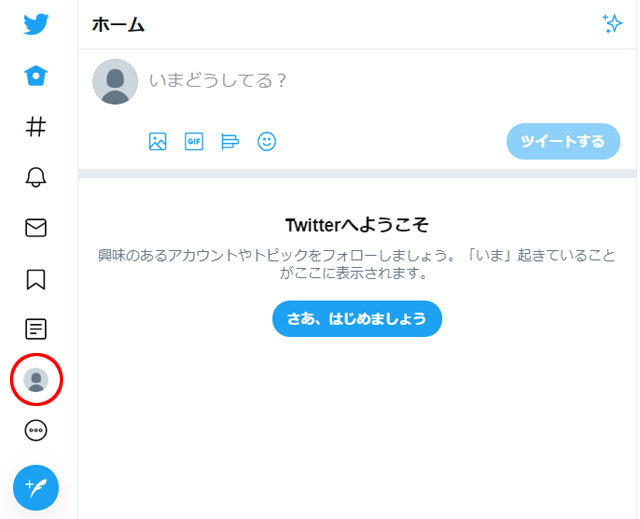
プロフィール画面で[プロフィールを編集]をクリック
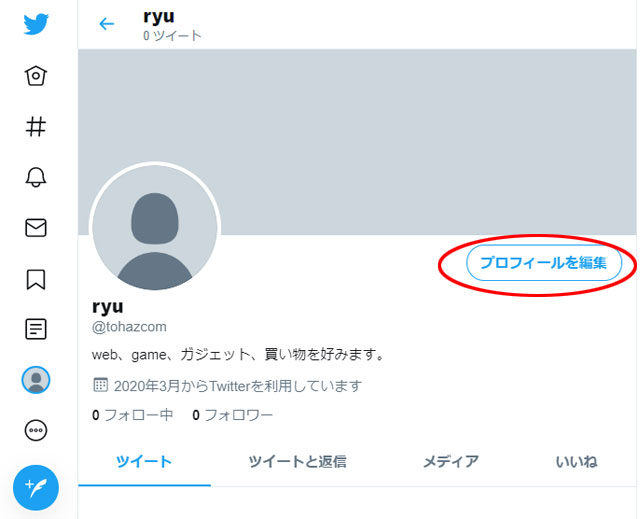
[プロフィールを編集]ウィンドウが開くので、プロフィールを編集したら右上の[保存]をクリック
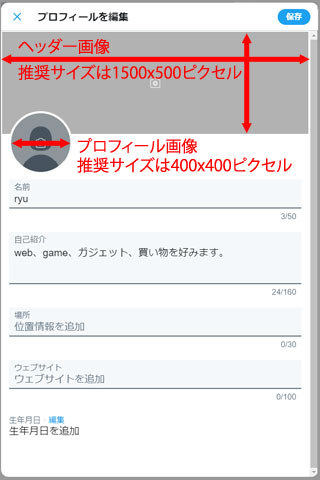
プロフィールを編集の詳細説明
- ヘッダー画像
- 推奨サイズは1500×500ピクセル、画像の形式は、JPG、GIF、PNG
- プロフィール画像
- 推奨サイズは400×400ピクセル、画像の形式は、JPG、GIF、PNG
- 名前
- 表示名は個々の利用者を識別するための名称でプロフィールページに表示されます。会社名や本名の方も多いです。
- 自己紹介
- 最大160文字の自己紹介を記入できます
- 場所
- 住所を知らせたい場合などにご利用ください
- ウェブサイト
- お知らせしたいウェブサイトがあればアドレスを記載します
- 生年月日
- プロフィール
- に生年月日を設定できます
301 Moved Permanently
もしも、ツイッターの名前が変更出来ない場合は、自己紹介欄を適当に記入して保存。この後に名前を変更できるようになっているはずです。
とりあえず完成したツイッター

ryu (@ryutohaz) on X
web、game、ガジェット、買い物を好みます。
ツイッターとワードプレスを連動するように設定して、記事の更新をタイムラインに流す予定です。
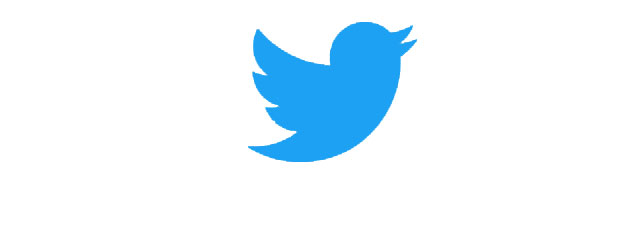

コメント